昨日(金曜日),床屋に行った.
ようやく行けたー.
3か月半ぶりだー.
==
とりあえず,お茶にしましょう.略して,とり茶.
「2025:RenCon Results – MIREX Wiki」
https://www.music-ir.org/mirex/wiki/2025:RenCon_Results
「演奏表情付けコンテスト Rencon2025」という,「いかにも人間が弾いているかのような演奏をシステムに生成させるコンテスト」のフェーズ1 の結果が発表されています.
“正解” があるわけではありませんので,ご自身の聴取評価と異なっていることもあると思いますがそのようなことは気にせず,ぜひ楽しんで結果ランキングをご覧ください.
結果ランキングの概要をさっと知りたい方のために,ランキングをグラフ化したものをここに載せておきます.
詳細も知りたい方は,ぜひ結果発表ページをご覧ください.
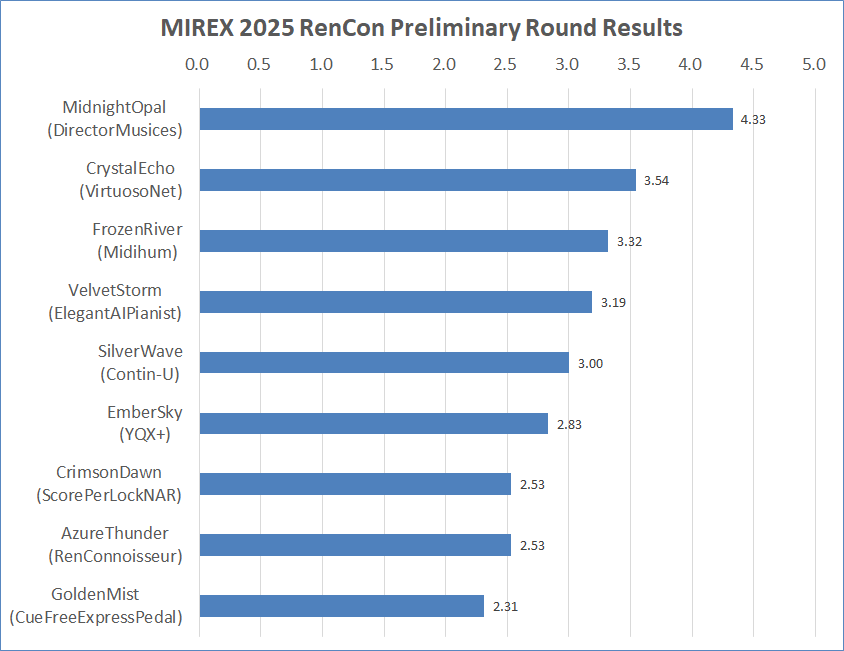
結果発表ページには,結果ランキングとともに,各システムがどこの研究者(研究グループ)によるものであるかの情報も明かされています.
技術的な詳細に興味のある方は,ぜひ結果発表ページに掲載されている PDF を読んだり,研究者名で Web検索して情報を探したりするなどして「演奏表情付け」研究について理解を深めるとよいのではないでしょうか.
なお,投票に参加してくださった最終的な人数は 25人だそうです.
投票に参加してくださった方々,どうもありがとうございました.運営者に代わってお礼を申し上げます.
フェーズ2(Live Contest at ISMIR)は,2025年 9月25日に開催されます.
ISMIR 2025 に参加される方は現地で聴くことができますが,そうでない方向けにライブ中継されるかどうかはまだわかりません.
「RenCon2025 – Expressive Piano Performance Rendering Contest | This is the official website of the RenCon 2025」
https://ren-con2025.vercel.app/
「2025:RenCon – MIREX Wiki」
https://www.music-ir.org/mirex/wiki/2025:RenCon
「Rencon2025 聴取評価サイト」
https://ren-con2025-audition-page.vercel.app/
「2025:RenCon Results – MIREX Wiki」
https://www.music-ir.org/mirex/wiki/2025:RenCon_Results
==
2025年9月5日
「演奏表情付けコンテスト Rencon2025」という, 「いかにも人間が弾いているかのような演奏をシステムに生成させるコンテスト」が開催されています.2フェーズ目に進出できるシステムは,みなさんの投票によって決まりますので,ぜひ,ご投票をお願いいたします.
https://noike.info/wp/knoike/2025/09/05/86280/
2025年9月3日
2010年末に開催した「サブRencon」の結果ページを復旧させました.Google sites の仕様変更以降はレンダリング結果が聴けなくなってしまっていたのですが,再び聴けるように直しました. – とり茶
https://noike.info/wp/knoike/2025/09/03/86276/
2025年6月2日
MIREX(ISMIR) 2025 に演奏表情付けコンテスト RenCon が! – とり茶
https://noike.info/wp/knoike/2025/06/02/86232/
Rencon2025 聴取評価サイト
https://ren-con2025-audition-page.vercel.app/
ただいまインターネット上で,「演奏表情付けコンテスト Rencon」という, 「いかにも人間が弾いているかのような演奏をシステムに生成させるコンテスト」が開催されています.
ここでいう「表情」というのは,顔の表情のことではなく,速度変化や強弱づけなどのことです.
人間は,曲の構成によって演奏テンポを変化させたり,強弱を変化させたり,なめらかに伸ばす奏法をしたり,短く切って演奏したり,旋律ごとの音の大きさ(強さ)バランスを変えたりと,さまざまな工夫をします.
そういった演奏上の工夫をシステムに適切に行わせることを競うコンテストです.
たとえば,演奏表情付けの前と後とでは,こんなふうに変化します.
演奏表情付け前:Rencon は,演奏の表情付けについてのコンテスト,Performance Rendering Contest なのです!
Rencon2025 の対象曲はピアノ曲です.
Rencon2025 は 2フェーズからなっていて,現在開催されているのは 1フェーズ目です.2フェーズ目に進出できるシステムは,みなさんの評価(投票)によって決まります.
評価は,5段階評価です.
このコンテストに興味を持たれた方は,ぜひ評価をお願いいたします.
この評価には正解が存在しませんので,ご自身の価値観や好みで判断してよいと思います.
評価の提出締切は,2025年 9月15日です.評価は,提出した後に修正することもできます.
評価用のサイトや評価を入力するフォームはすべて英語で書かれていますので,必要そうな情報を下に日本語で書いておきます.
わからないところがありましたら,自動翻訳を使ったり私に訊いたりしてください.
・Rencon2025 聴取評価サイト
https://ren-con2025-audition-page.vercel.app/
・演奏データが入っているボックス(カード)の動きは,右上の “Pause All” ボタンで止められます.
・システムごとにボックス表示(カード表示)されています.
9ボックスあります.
各ボックスには,3演奏が含まれています.ボックスをダブルクリックすることでボックスが展開され,3演奏を聴取評価できるようになります.
ボックス内の上部には,その演奏をレンダリングしたシステムの簡単な説明があります.
もし,ボックス下部で演奏のプレイヤが見切れてしまっているときは,スクロールすることで見えるようになります.
・評価は,”Judge Entry” ボタンを押すことで開かれる Google Form に入力します.
入力には Google アカウントが必要です.
評価は,ボックスごとに(3演奏を総合して)行います.5段階評価です.
もし,各演奏ごとに評価やコメントを行いたい場合は,「the free-response questions」欄があるそうですので,そこに入力すればよいそうです.
たぶん,「Commentary feedback (optional)」の「Which one is the best model and why?」のところだと思います.
・評価の提出締切は,2025年 9月15日(AoE)です.
提出後であっても,締切前であれば入力した評価は変えることができるそうです.
つまり,時間をおいて聴き直して評価を調整したり,翻意したりすることが可能,ということです.
・フェーズ1(Preliminary Round)の上位者は,フェーズ2(Live Contest at ISMIR)に進むことができます.
つまり,みなさんの投票によってフェーズ2に進出できるかどうかが決まります.
・フェーズ1(Preliminary Round)の上位者の発表は,2025年 9月15日(提出締切後,すぐ)ということになっていますが,集計作業の都合で少々遅れて発表される可能性があります.あらかじめご了承ください.
今回,私は主催者側ではなく,また,システムを使って参加する側でもないのですが,長らく活動が止まってしまっていた Rencon の復活をとてもうれしく思っています.
この種の学術イベントが継続的に開催されるためには,興味を持っている人が多く存在する必要があると思います.
研究者や音楽家はもちろんのこと,演奏の表情付けという研究分野,成果にご興味がありそうな方(いわゆる,一般の方)をご存知でしたら,ぜひ教えてさしあげてくださいませ.
「RenCon Competition Submissions」
https://ren-con2025-audition-page.vercel.app/
「UTC-12」(AoE)
https://ja.wikipedia.org/wiki/UTC-12
「RenCon2025 – Expressive Piano Performance Rendering Contest | This is
the official website of the RenCon 2025」
https://ren-con2025.vercel.app/
「2025:RenCon – MIREX Wiki」
https://www.music-ir.org/mirex/wiki/2025:RenCon
==
2025年9月3日
2010年末に開催した「サブRencon」の結果ページを復旧させました.Google sites の仕様変更以降はレンダリング結果が聴けなくなってしまっていたのですが,再び聴けるように直しました. – とり茶
https://noike.info/wp/knoike/2025/09/03/86276/
2025年6月2日
MIREX(ISMIR) 2025 に演奏表情付けコンテスト RenCon が! – とり茶
https://noike.info/wp/knoike/2025/06/02/86232/
2010年末に開催した「サブRencon」の結果ページを復旧させました.
Google sites の仕様変更以降はレンダリング結果が聴けなくなってしまっていたのですが,再び聴けるように直しました.
「Sub Rencon – 第1回 サブRencon 開催結果」
https://sites.google.com/site/srencon/%E9%96%8B%E5%82%AC%E5%B1%A5%E6%AD%B4/%E7%AC%AC1%E5%9B%9E-%E3%82%B5%E3%83%96rencon-%E8%8A%9D%E6%B5%A6%E5%B7%A5%E5%A4%A7/%E7%AC%AC1%E5%9B%9E-%E3%82%B5%E3%83%96rencon-%E9%96%8B%E5%82%AC%E7%B5%90%E6%9E%9C
「Sub Rencon」
https://sites.google.com/site/srencon/
==
2025年6月2日
MIREX(ISMIR) 2025 に演奏表情付けコンテスト RenCon が! – とり茶
https://noike.info/wp/knoike/2025/06/02/86232/
2017年02月01日
good-sounds.org,終わるのはいいんだけどさー,To: フィールドに登録ユーザー全員のメールアドレスをべったり貼り付けて全員にメール送信して知らせるのは,まずいやり方だと思うなぁ.
https://knoike.seesaa.net/article/446527997.html
2016年02月06日
演奏表情付けの小コンテスト「サブRencon」サイトで,各システムが生成した演奏が聴けなくなってしまっていたのを修正いたしました.以前とは異なり,Adobe Flash Player は不要です.
https://knoike.seesaa.net/article/433465226.html
2015年05月20日
good-sounds.org にユーザー登録してみた.演奏の良し悪しの自動評価を,個々人の主観評価を反映させながら練り上げていくプラットフォーム.Rencon もこういうふうにすべきだと何年も前から言っているのだけどなぁ.
https://knoike.seesaa.net/article/419301434.html
2013年08月09日
SMAC Rencon は,名古屋工大の奥村健太さんの演奏表情付けシステムが優勝.
https://knoike.seesaa.net/article/371526113.html
2012年03月17日
SIGMUS 発表が誰でも観聴きできるように中継されるのであれば,一般向けに「演奏表情付けコンテスト」の参加呼びかけ・実施がしやすくなるなー.
https://knoike.seesaa.net/article/258215997.html
2011年05月14日
演奏表情付けの小コンテスト「第1回 サブRencon」の開催報告を,SIGMUS90@京都産業大学にて行ってきました. 発表時に使ったスライドは,発表直前に,SlideShare を利用して Twitter TL に埋め込み表示させてみました.
http://knoike.seesaa.net/article/201012436.html
2011年01月06日
「演奏表情付けコンテスト Rencon 」開催中です. システムに “いかにも人間が弾いているかのような演奏” を生成させることを競っています. みなさんの投票によって優勝システムが決まりますので.ぜひ,ご投票をお願いします.
http://knoike.seesaa.net/article/178958283.html
2010年07月05日
丹治さんの演奏表情付けシステム 「ConBreO」
https://knoike.seesaa.net/article/155540993.html
2010年06月02日
「【参加募集】2010年度Renconは,SIGMUS86<夏シンポ>の企画セッションとして開催」
https://knoike.seesaa.net/article/152843806.html
2009年09月28日
規P(のりP)システムでも作ろうか(笑).
https://knoike.seesaa.net/article/152841127.html
2009年09月18日
EC2009 Rencon での COPER の生成演奏
https://knoike.seesaa.net/article/152841154.html
2009年09月17日
デプロイしていなかった.
https://knoike.seesaa.net/article/152841155.html
2009年09月13日
こ,これは,Ha-Hi-Hun の立ち位置なのでは?(^^;)
https://knoike.seesaa.net/article/152841174.html
2009年09月12日
なんか… もう… いいや… .
https://knoike.seesaa.net/article/152841178.html
2009年09月12日
むぅ.なぜだ… .
https://knoike.seesaa.net/article/152841179.html
2009年09月12日
ショパンの Nocturne No.10, Op.32-2 が厳しい… .
https://knoike.seesaa.net/article/152841180.html
2009年09月12日
Format 1 → 0 は,midillo の midi2f0 で.
https://knoike.seesaa.net/article/152841181.html
2009年09月12日
COPER2009,バグ取り中.
https://knoike.seesaa.net/article/152841182.html
2009年08月25日
EC2009 Rencon だけを聴講するのであれば無料
https://knoike.seesaa.net/article/152840854.html
2009年08月13日
EC2009 Rencon 日時
https://knoike.seesaa.net/article/152840904.html
2009年06月18日
苦悶しながら執筆中.
https://knoike.seesaa.net/article/152840712.html
2009年06月01日
Rencon Workshop at EC2009 情報が少しずつ出てきました.
https://knoike.seesaa.net/article/152840418.html
2009年04月24日
[予定] 日野さん発表@SIGMUS80
https://knoike.seesaa.net/article/152839870.html
2009年03月19日
「エンタテインメントコンピューティング」のほうの EC2009
https://knoike.seesaa.net/article/152839502.html
2009年02月14日
日野さんの学会デビュー
https://knoike.seesaa.net/article/152839038.html
2008年12月16日
COPER へのアクセスが多いと思ったら,
https://knoike.seesaa.net/article/152837890.html
2008年09月12日
YQX という名前の由来
https://knoike.seesaa.net/article/152835262.html
2008年09月12日
アクセスログを見て優先度が上がった ToDo
https://knoike.seesaa.net/article/152835263.html
2008年09月09日
ICMPC10 Rencon 投票結果
https://knoike.seesaa.net/article/152835278.html
2008年09月09日
ICMPC10 Rencon FLV
https://knoike.seesaa.net/article/152835287.html
2008年09月02日
ICMPC10 Rencon の結果を聴けます
https://knoike.seesaa.net/article/152834958.html
2008年08月30日
増 1 号車
https://knoike.seesaa.net/article/152834970.html
2008年08月30日
札幌で利用したネット喫茶 i-cafe
https://knoike.seesaa.net/article/152834971.html
2008年08月27日
そういえば,青函トンネルをくぐってきたんだった
https://knoike.seesaa.net/article/152834986.html
2008年08月27日
Internet 投票ができるんだった
https://knoike.seesaa.net/article/152835001.html
2008年08月25日
ICMPC10 Rencon,終了
https://knoike.seesaa.net/article/152835007.html
2008年08月23日
順位予想
https://knoike.seesaa.net/article/152835014.html
2008年08月21日
ペダル・アクション・スムーサ「踏子(トーコ)」を実装してみた
https://knoike.seesaa.net/article/152835018.html
2008年08月21日
日帰り ICMPC10 Rencon
https://knoike.seesaa.net/article/152835021.html
2008年06月11日
そういえば,あと 2 年か(^^;)
https://knoike.seesaa.net/article/152833414.html
2008年02月05日
[7追] pre-ICMPC10-Rencon
https://knoike.seesaa.net/article/152831387.html
2008年02月01日
Rencon エントリ演奏を着うたに
https://knoike.seesaa.net/article/152831408.html
2007年09月02日
FIT2007
https://knoike.seesaa.net/article/152830584.html
2006年12月20日
音楽情報科学研究会(SIGMUS68) 参加
https://knoike.seesaa.net/article/152830308.html
2006年10月12日
あなたも私も聴き比べ
https://knoike.seesaa.net/article/152830048.html
2006年09月11日
Rencon2006 締め切りに向けてがんばる学生さんたち
https://knoike.seesaa.net/article/152830085.html
2006年09月07日
Rencon2006 エントリ
https://knoike.seesaa.net/article/152829552.html
2006年01月24日
4Ru バグ取り
https://knoike.seesaa.net/article/152800970.html